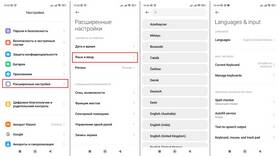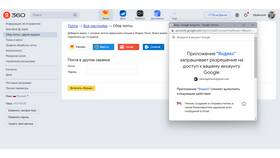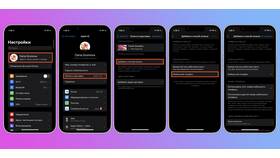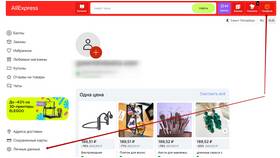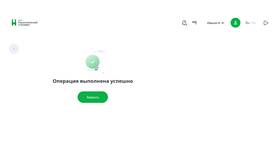Для Windows и macOS изменение основного языка системы автоматически меняет язык большинства приложений:
Содержание
Смена языка в операционной системе
| Windows 10/11 | Параметры → Время и язык → Язык → Добавить язык → Русский |
| macOS | Системные настройки → Язык и регион → Добавить русский |
| Linux | Настройки системы → Регион и язык → Добавить русский |
Изменение языка в популярных программах
- Microsoft Office:
- Файл → Параметры → Язык
- Выберите русский в списке языков редактирования
- Google Chrome:
- Настройки → Языки
- Добавьте русский и переместите на первое место
- Adobe Photoshop:
- Edit → Preferences → Interface
- Выберите Russian в Language
Смена языка на сайтах и онлайн-сервисах
- Google: внизу страницы выберите "Русский"
- Facebook: меню настроек → Language → Русский
- YouTube: иконка профиля → Language → Русский
Мобильные устройства
| Android | Настройки → Система → Язык и ввод → Добавить русский |
| iOS | Настройки → Основные → Язык и регион → Русский |
Решение возможных проблем
- Если русский язык отсутствует в списке, скачайте языковой пакет
- Для некоторых программ может потребоваться переустановка с выбором русского
- После изменения языка перезагрузите устройство
Важная информация
Некоторые профессиональные программы требуют отдельной локализации и могут не поддерживать полный перевод на русский язык.
Альтернативные методы
- Использование русификаторов (для старых версий ПО)
- Установка русской версии программы
- Применение языковых плагинов и расширений